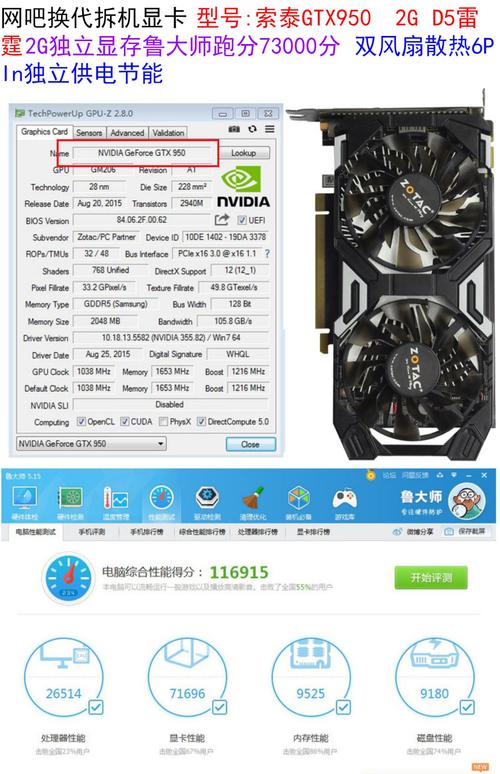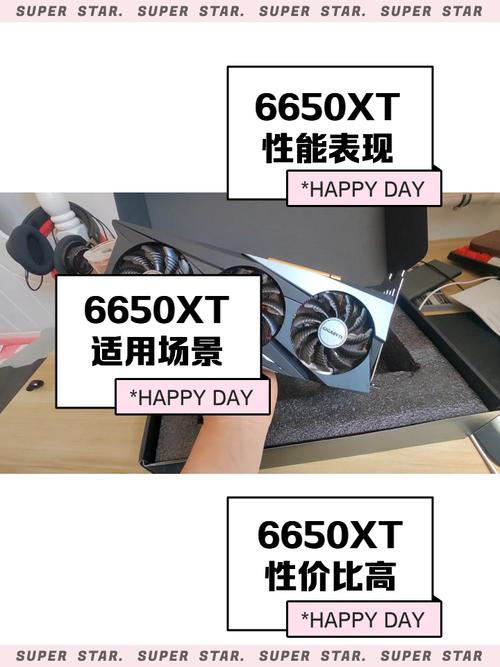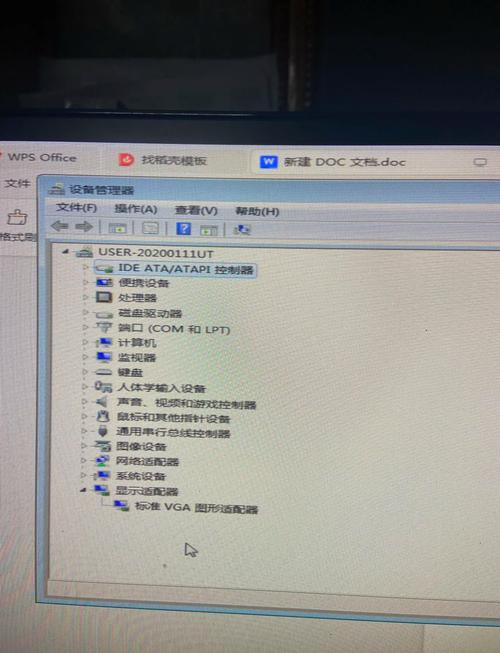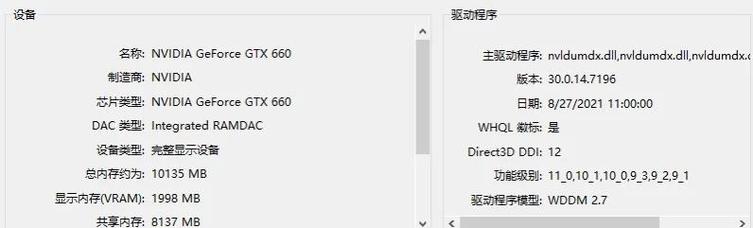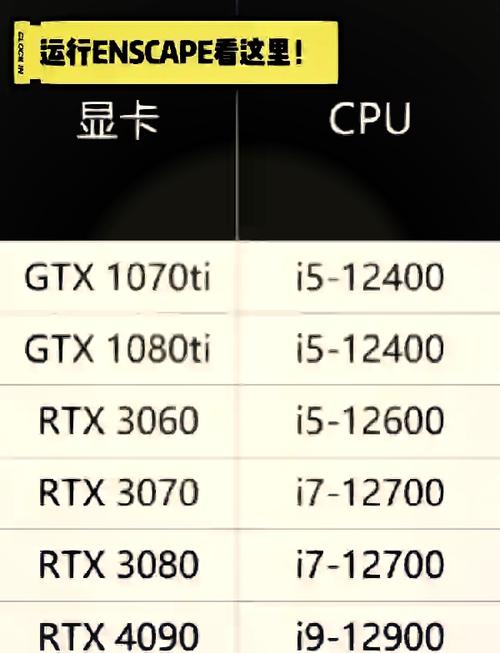GTX660显卡的双屏显示特性,为用户提供了更为宽广的视觉享受和更丰富的应用场景。这项功能允许用户在多个显示屏上同步执行多种任务,显著提高了工作效率和娱乐体验。接下来,我将从多个角度为大家详细阐述GTX660显卡的双屏显示功能。

为了实现 GTX660 的双屏显示功能,我们首先需要完成硬件的连接操作。GTX660 拥有多种接口,比如 DVI 和 HDMI 等,我们需要根据显示器的接口类型来挑选合适的连接线缆。将线缆的一端接入显卡的相应接口,另一端则连接到显示器上。在连接过程中,务必保证插头稳固,以防接触不良,这可能会对显示效果造成不良影响。连接完毕后,记得打开显示器的电源,只有这样,硬件的连接工作才算是初步完成了。

接下来,需要检查连接是否顺畅,首先打开电脑,观察两个显示器是否都能正常点亮。若发现某个显示器无法点亮,需检查线缆和接口是否完好,可以尝试重新插拔线缆或更换线缆来解决问题。如果硬件连接没有问题,还需进行软件方面的设置,才能确保双屏显示功能得以正常使用。

设备连接完毕后,接下来需要调整软件参数。首先在桌面上点击鼠标右键,然后挑选“调整屏幕分辨率”这一功能。进入该界面后,你将观察到代表两个显示屏的图标。确认检测结果显示正常后,可以挑选显示模式,诸如扩展模式,此模式可将桌面拓展至两个显示屏,仿佛一个更大的工作台,允许将不同窗口分别拖拽至不同的屏幕进行操作;或者选择复制模式,使两个屏幕显示相同内容,这种模式非常适合演示等场合。
调整好显示方式后,可以对每块屏幕的分辨率以及显示方向等具体参数进行个性化设置。在分辨率上,应选择显示器所能提供的最高分辨率,以确保画面更加清晰。至于方向,用户可以根据实际需求选择横屏或竖屏模式。完成设置后,点击“应用”按钮保存改动,双屏显示功能便会正式启用。

在办公环境中,GTX660的双屏功能表现突出。比如,编辑文档时,一个屏幕可以用来打开文档进行编辑,另一个屏幕则可以用来查阅相关资料,这样就不需要频繁地在不同窗口间切换,从而显著提升了工作效率。而且,在同时处理多份文件的情况下,每个屏幕都能展示一份文件,便于对比和修改内容。
在制作报表统计时,我们通常会在一个屏幕上展示原始数据,而在另一个屏幕上完成数据处理和报表的制作。这样的安排使得数据的录入和监控过程更加直观,减少了出错的可能性。此外,在进行线上会议时,我们还能同时在一个屏幕上观看会议画面,在另一个屏幕上记录会议的要点,从而确保信息的准确记录。
游戏体验

游戏玩家若使用GTX660双屏显示技术,将享受到更为沉浸式的游戏体验。在那些支持双屏显示的游戏里,玩家的视野会显著扩大,从而能够观察到更为详尽的游戏场景。以赛车游戏为例,玩家可以观察到更宽阔的赛道及周围环境,这样的设计使得游戏更具真实感。
在玩策略游戏时,一个屏幕用于专注战场操作,另一个则用于观察资源管理及战略部署。如此一来,玩家能够更有效地掌控全局,并制定出更为周全的战略。此外,在多人对战环节,双屏显示功能使得玩家能够更快地捕捉到各方的动态,从而提升自身的反应速度和获胜几率。
视频娱乐
在视频娱乐领域,双屏技术同样表现出色。观看影视作品时,一个屏幕可用来播放视频,而另一个屏幕则可以浏览剧情介绍、影评等附加信息,这样的设置让观影体验变得更加丰富多彩。若是对多视频同时观看感兴趣,两个屏幕还能各自播放不同的视频,观众可根据个人喜好挑选想要观看的画面。
喜欢观看直播的朋友们会发现,一边屏幕可以展示直播内容,另一边屏幕则可以查看观众的留言并进行交流,这样能更深入地融入直播的互动之中。此外,在运用视频编辑软件时,一个屏幕可以用来浏览素材,而另一个屏幕则可以进行编辑工作,这样的操作方式能有效提升视频制作的效率。
常见问题
使用 GTX660 双屏模式时,有时会遇到一些困扰。例如,屏幕可能会出现闪烁现象。这种情况可能是由于刷新率设置不正确,或者是因为线缆接触存在问题。首先,我们应该检查线缆的连接是否牢固,接着在屏幕的分辨率设置里调整刷新率,以此来解决问题。
可能遇到屏幕颜色显示异常的问题,这可能是由于显卡驱动程序的问题。您可以尝试在设备管理器中卸载显卡驱动,之后前往英伟达官方网站下载并安装最新版本的驱动程序。另外,也可能是显示器自身的色彩设置出了问题,您可以在显示器的菜单里对色彩参数进行相应的调整。
在使用 GTX660 双屏显示功能时,各位是否遇到了什么独特的问题?欢迎在评论区留言交流,同时,请不要忘记为这篇文章点赞和转发!